Kun Android-valmistajilla oli ollut se vuosia, Apple esitteli vihdoin yötilan iPhone 11:ssä. Yötila parantaa huomattavasti suorituskykyä hämärässä, kun kuvia napsautetaan iPhonella. On kuitenkin olemassa muutamia vinkkejä ja temppuja, joiden avulla voit käyttää iPhonen yötilaa entistä tehokkaammin klikkaamaan silmiinpistäviä kuvia Instagramiisi.
Tartu siis iPhonesi ja valmistaudu tekemään vaikutuksen kaikkiin ystäviin loistavien kuvien kera yöllä. Napsautatpa sitten ystävääsi, kaunista jouluvaloa tai tähtiä taivaalla, näin voit käyttää yötilaa iPhonessasi tehokkaimmalla tavalla. Mutta ensinnäkin.
Missä iPhoneissa on yötilan tuki
Valitettavasti kaikissa iPhone-malleissa ei ole yötilaa kamerasovelluksessa. Tässä ovat kaikki iPhonet, jotka tukevat yötilaa.
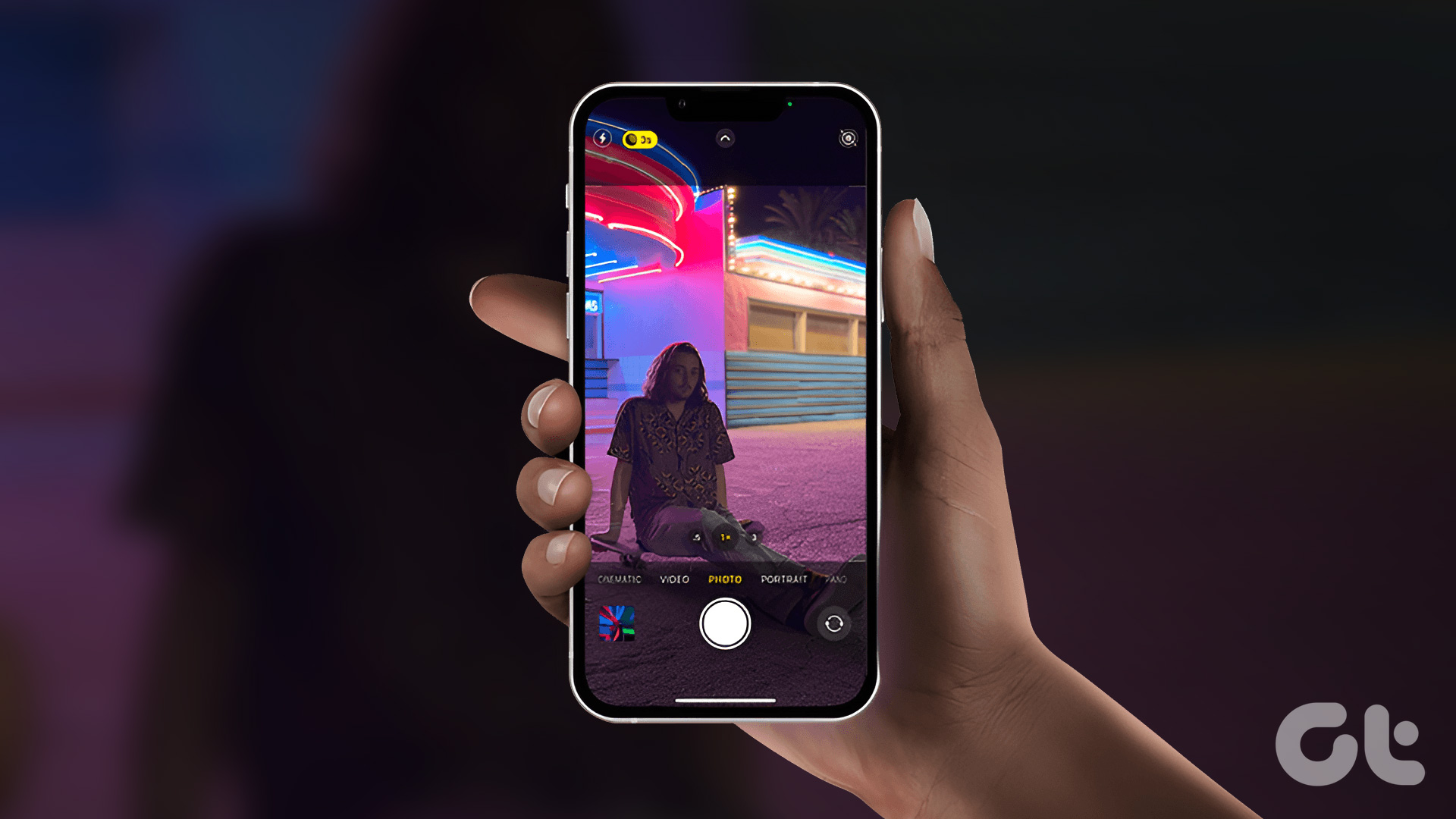 iPhone 11 iPhone 11 Pro iPhone 11 Pro Max iPhone 12 iPhone 12 mini iPhone 12 Pro iPhone 12 Pro Max iPhone 13 iPhone 13 mini iPhone 13 Pro iPhone 13 Pro Max iPhone 14 iPhone 14 Plus iPhone 14 Pro iPhone 14 Pro Max
iPhone 11 iPhone 11 Pro iPhone 11 Pro Max iPhone 12 iPhone 12 mini iPhone 12 Pro iPhone 12 Pro Max iPhone 13 iPhone 13 mini iPhone 13 Pro iPhone 13 Pro Max iPhone 14 iPhone 14 Plus iPhone 14 Pro iPhone 14 Pro Max
Huomaa, että iPhone 11-sarjassa on yötila vain ensisijaisessa kamerassa. Joten jos kuvaat yöllä, suosittelemme käyttämään vain pääkameraa. Peukalosääntönä on, että ensisijainen on yleensä paras yksityiskohdissa, joten suosittelemme käyttämään ensisijaisen 1X ampujaa kaikissa iPhoneissa, vaikka ultralaajakulma-ja teleobjektiivit tukevat yötilaa.
Miten iPhonen yötilan ottaminen käyttöön manuaalisesti
iPhone-kamera käynnistää yötilan automaattisesti, kun se havaitsee pimeän näkymän. Saattaa kuitenkin olla, että yötilaa ei ole aktivoitu, vaikka valaistus ympärilläsi ei ole hyvä. Tällaisessa tilanteessa saatat päätyä tummiin valokuviin tai kohdata tarkennusongelmia iPhonessasi.
Älä kuitenkaan huolehdi, sillä voit ottaa Yötilan manuaalisesti käyttöön tällaisissa tilanteissa sieppataksesi enemmän valoa laukauksia. Näin voit ottaa yötilan käyttöön iPhonessa.
Vaihe 1: Avaa Kamera-sovellus iPhonessa. Osoita kohdetta, jota haluat kuvata.
Vaihe 2: Pyyhkäise ylös näytön keskeltä, niin saat näkyviin lisävalitsin.
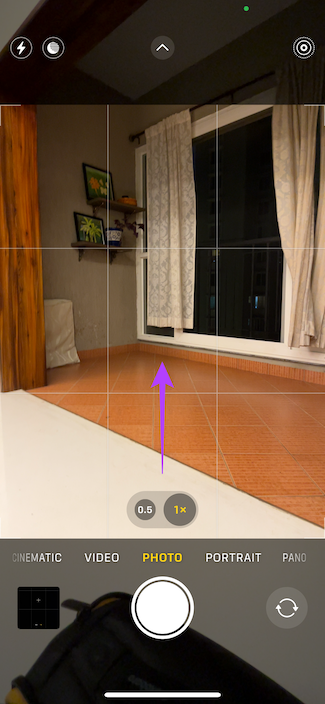
Vaihe 3: Valitse alapalkista toinen kuvake vasemmalta. Tämä tuo yötilan liukusäätimen näkyviin.
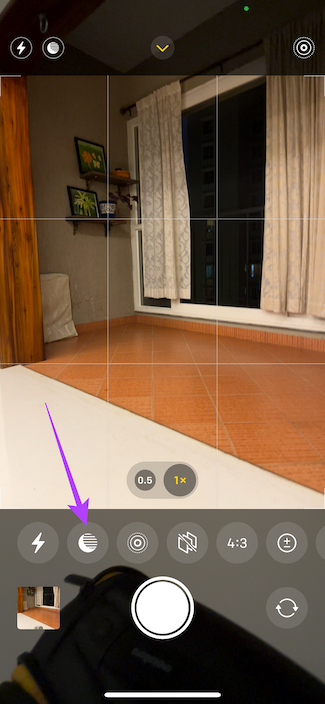
Vaihe 4: Vedä alareunassa olevaa liukusäädintä vasemmalle. Näet nyt näytön yläosassa, että yötila on otettu käyttöön. Voit myös nähdä, kuinka kauan kuva otetaan.
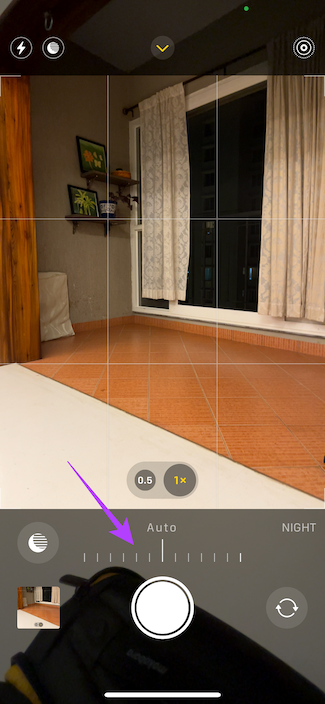
Paina laukaisinta nyt napsauttaaksesi valokuvaa. Sitä napsautetaan yötilan ollessa käytössä.
Parempien yötilakuvien ottaminen iPhonella
Tässä on joitain tapoja, joilla voit parantaa yökuviasi (hämärässä valaistussa kuvassa) ja päätyä tähtikuviin. Voit käyttää joitain tai kaikkia näistä vinkeistä, kun napsautat valokuvia yöllä skenaariosta riippuen.
1. Pidennä suljinaikaa
iPhone pitää kameran sulkimen auki muutaman sekunnin ajan, jotta voit ottaa useita kuvia yöllä. Mitä pidempi kesto, sitä kirkkaampia ja parempia otoksistasi tulee. Joten jos iPhonesi näyttää, että se ottaa kuvan yhden tai kahden sekunnin ajan, voit pidentää aikaa ja saada paremman tuloksen. Tee se näin.
Vaihe 1: Avaa Kamera-sovellus iPhonessa. Osoita kohdetta, jota haluat kuvata.
Vaihe 2: Pyyhkäise ylös näytön keskeltä, niin saat näkyviin lisävalitsin.
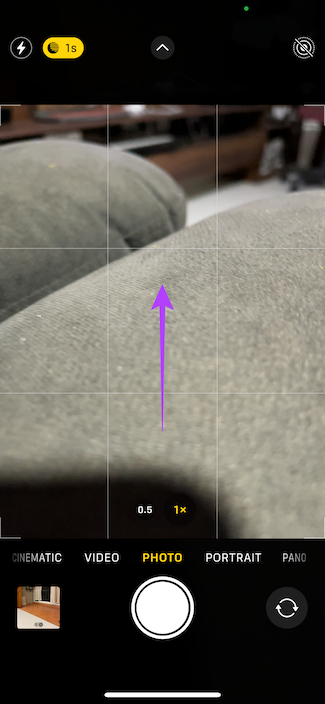
Vaihe 3: >Valitse alapalkista toinen kuvake vasemmalta. Tämä tuo yötilan liukusäätimen näkyviin.
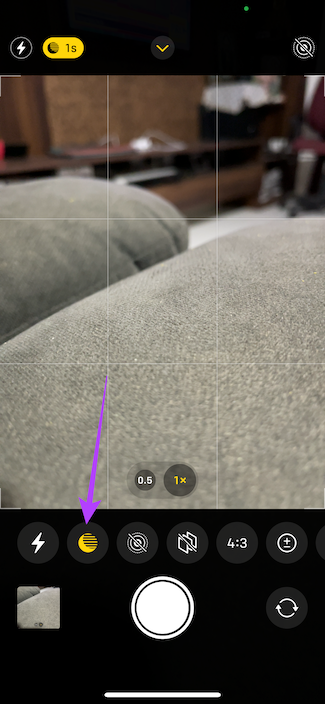
Vaihe 4: Lisää ajastinta muuttamalla liukusäädintä. Jos se näyttää oletuksena yhden sekunnin, lisää se kahteen tai kolmeen.
Huomaa: Suurin suljinnopeus saattaa vaihdella ympäröivän valaistuksen mukaan.
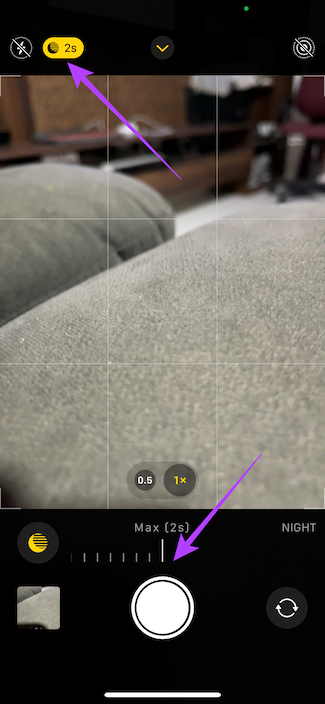
Kaappaa painamalla laukaisinta laukaus. Se osoittautuu paremmaksi kuin oletusajastimella varustettu.
2. Pidä puhelintasi tukevasti ja lähellä kehoasi
Kun iPhonesi ottaa useita kuvia pitkällä suljinajalla, on erittäin tärkeää pitää puhelimesi vakaana. Tämä varmistaa, että kaikki otetut kuvat voidaan peittää täydellisesti yksityiskohtaisemman ja kirkkaamman kuvan muodostamiseksi.
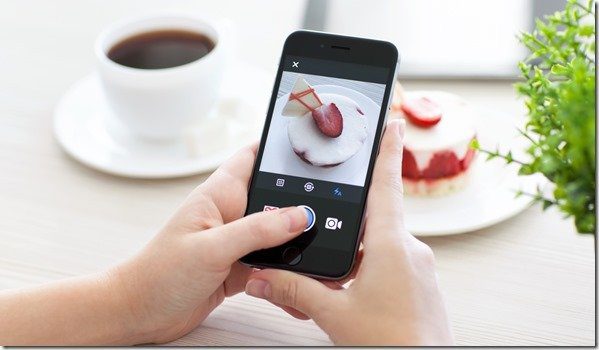
Hyvä tapa pitää puhelin vakaana, kun pidät sitä kädessäsi kätesi lähellä vartaloasi. Älä venyttele käsiäsi pois kehostasi, koska se voi aiheuttaa huojuntaa. Pidä myös puhelintasi molemmilla käsillä yhden sijaan, jotta saat lisää vakautta.
3. Käytä jalustaa tai aseta iPhonesi pintaa vasten
Tämä kohta on jatkoa edelliselle. iPhonen yötila voi tallentaa enintään 30 sekuntia. Tästä on apua taivaankappaleiden vangitsemisessa. Mutta jos mietit, kuinka voit ottaa yökuvia iPhonella niin pitkään, voit käyttää jalustaa.
Jalusta pitää iPhonesi täysin vakaana, mikä on välttämätön epäselviä kuvia yöllä. Joten jos haluat hallita yövalokuvausta iPhonellasi, suosittelemme jalustaa.
Asenna iPhone jalustaan ja suuntaa se kuvan suuntaan. Lisää sitten suljinaikaa manuaalisesti yllä olevan menetelmän mukaisesti. Jos napsautat yötaivaan kuvia, voit pidentää ajastinta jopa 30 sekuntiin.
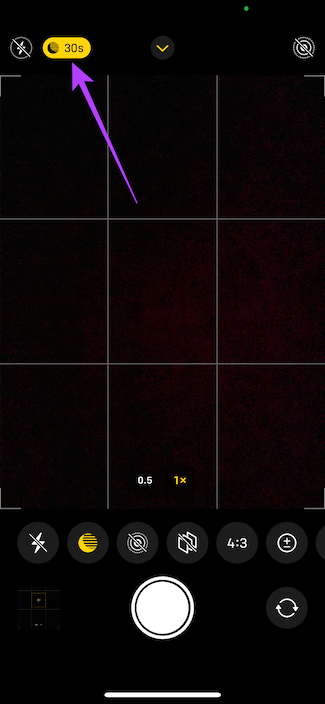
Jos sinulla ei ole jalustaa, voit myös nostaa puhelimesi pintaa vasten, jotta se pysyy paikallaan.
4. Älä lähennä tai loitonna
Kuten aiemmin mainittiin, ensisijainen kamera on iPhonesi paras kamera. Mutta toisinaan saatat haluta lähentää saadaksesi paremman perspektiivin tai loitontaa, jotta kehykseen mahtuu enemmän elementtejä. Tämä ei kuitenkaan ole suositeltavaa, kun kuvaat yöllä.
iPhonesi toissijaiset ja tertiaariset linssit eivät ole kovin tehokkaita, joten ne voivat ottaa kuvia, joissa on vähemmän yksityiskohtia ja enemmän kohinaa. Joten sen sijaan, että lähennät tai loitonnat kuvan rajaamiseksi, ota valokuvia ensisijaisella kameralla. Voit sitten zoomata valokuvaan samalla kun muokkaat sitä kehystääksesi sen tarpeidesi mukaan.
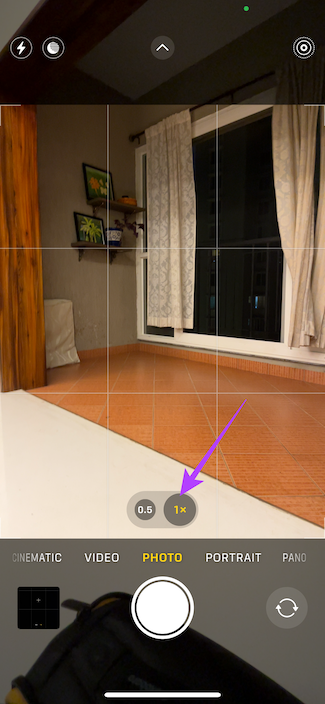
Jos haluat kaapata leveämmän kuvan, siirry taaksepäin, kunnes sinulla on haluamasi kehys sen sijaan, että vaihtaisit ultralaajakulmakameraan.
5. Poista kameran salama käytöstä
Ajattelet varmasti, että salama lisää valoa kohtaukseen ja auttaa näin ottamaan parempia kuvia yöllä. No, se on vain osittain totta. Salama tuottaa ankaran valaistuksen, mikä sopii hyvin lähikuviin, mutta jos napsautat ihmiskohteita tai jotain, joka on hieman kauempana kamerasta, salama voi itse asiassa pilata kuvasi.
Jos iPhonesi kääntyy automaattisesti. Jos käytät salamaa heikossa valaistuksessa, poista se käytöstä napsauttamalla sovelluksen vasemmassa yläkulmassa olevaa salamakuvaketta.
Tiedät, että salama on poistettu käytöstä sillä hetkellä, kun se muuttuu keltaisesta läpinäkyväksi. Suosittelemme pitämään salaman pois päältä, ellet napsauta kuvia pilkkopimeässä.
6. Käytä valotuksen liukusäädintä
Aina kun napautat kohdetta tarkentaaksesi iPhonen kamerasovelluksessa, näet laatikon ja liukusäätimen sivulla. Tätä kutsutaan valotuksen liukusäätimeksi. Voit käyttää sitä vaihtelemaan kuvan valotusta tai kirkkautta.
Jos olet huonossa valaistuksessa ja sinusta tuntuu, että valokuvasi on kiristettävä, voit käyttää valotuksen liukusäädintä ennen klikkaamalla kuvaa. Näin se toimii.
Vaihe 1: Avaa Kamera-sovellus iPhonessa. Osoita kohdetta, jonka haluat kuvata.
Vaihe 2: Tarkenna siihen napauttamalla kohdetta. Jos napsautat maisemaa tai kaukaista kohdetta, napauta kehyksen keskustaa.
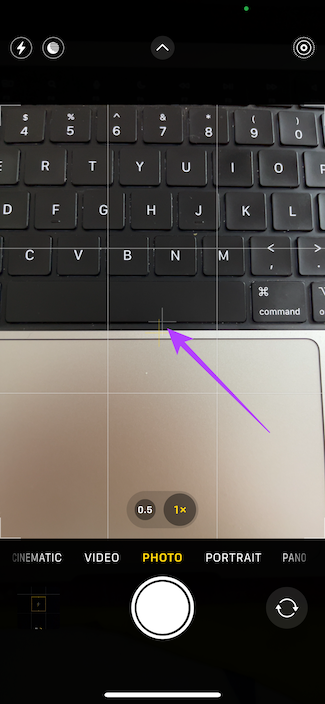
Vaihe 3: Käytä tarkennusruudun oikealla puolella olevaa liukusäädintä muuttaaksesi valotustasoja. Lisää valotusta vetämällä liukusäädintä ylös ja pienennä sitä vetämällä sitä alas.
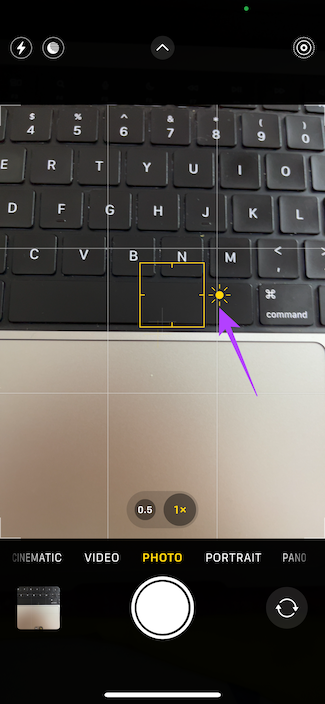
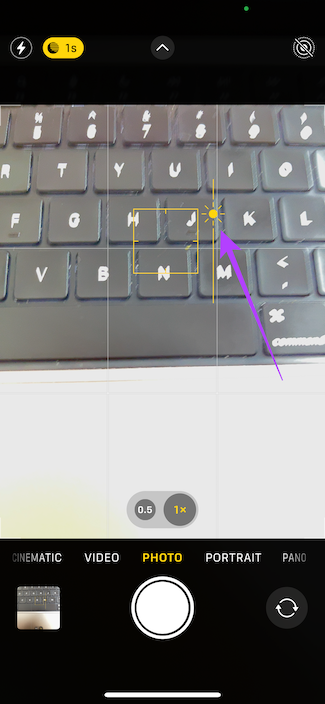
Kun olet tyytyväinen valotustasoon, paina laukaisinta ottaaksesi valokuvan yöstä iPhonellasi.
7. Käytä kolmannen osapuolen sovelluksia pitkien valotuskuvien ottamiseen
Ei voida kiistää sitä, että iPhonen oletuskamerasovellus on erittäin rajoittava. Et saa ammattikäyttöön tarkoitettuja ohjaimia tai tiloja tähtien jälkien, valopolkujen tai pitkän valotuksen kuvien tallentamiseen hämärässä. Jos haluat lisäominaisuuksia, suosittelemme tutustumaan joihinkin iPhonesi parhaisiin manuaalisiin kamerasovelluksiin.
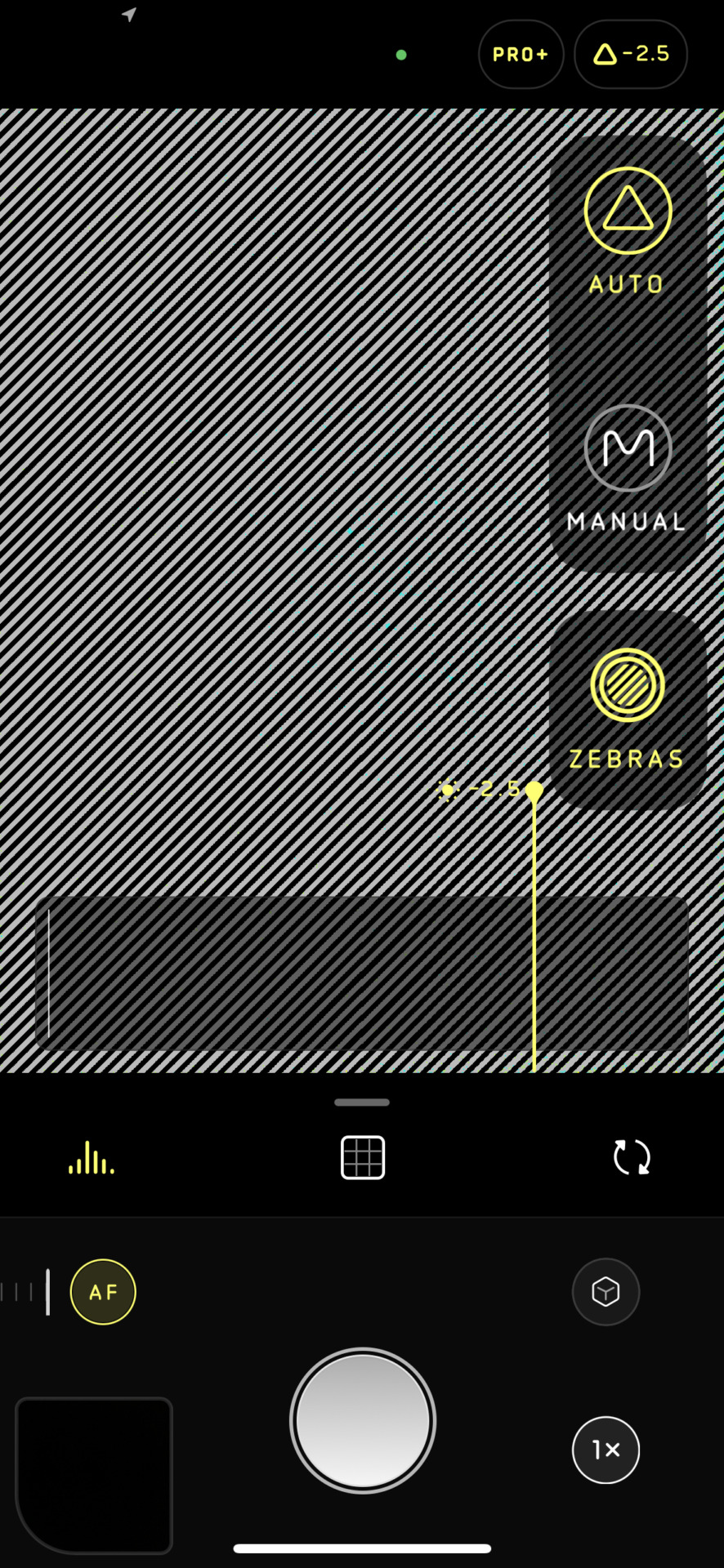
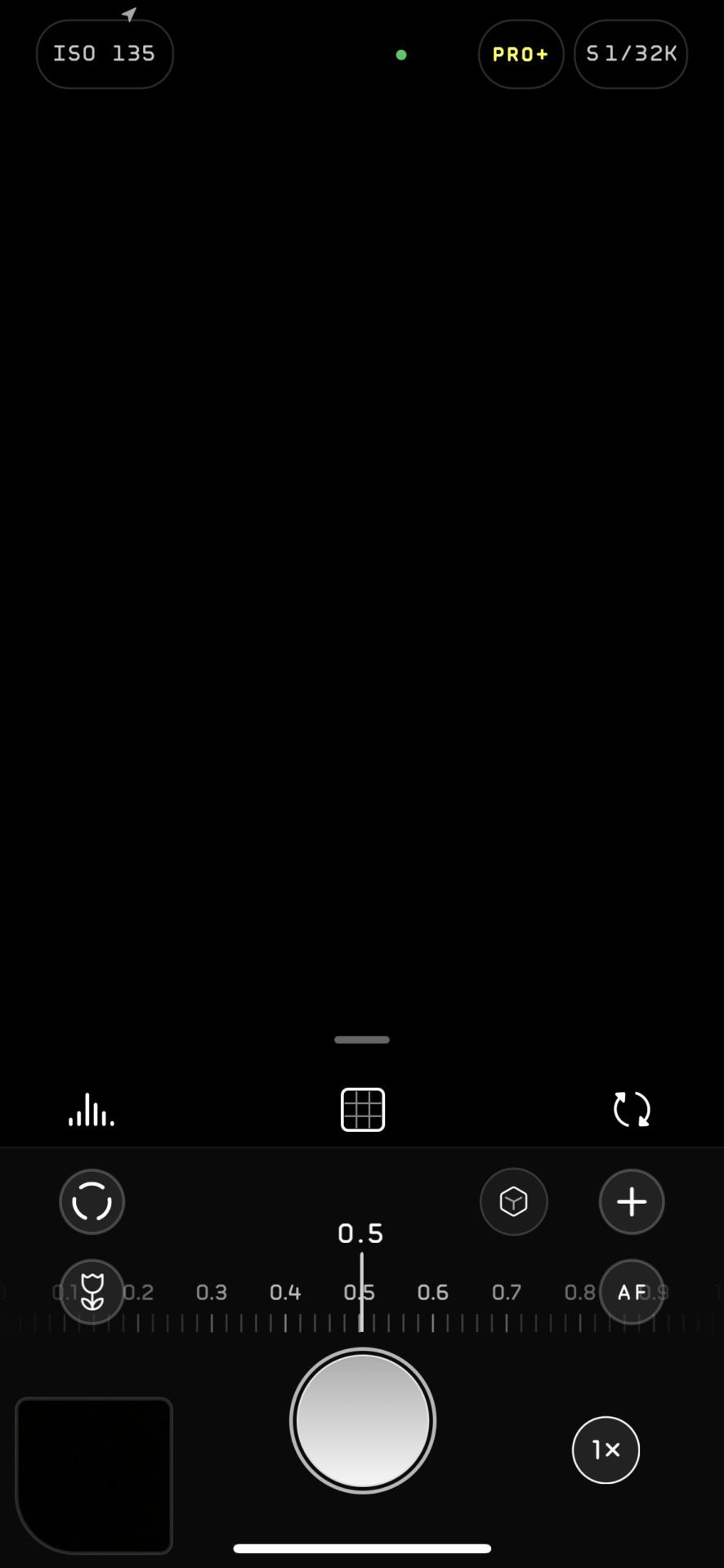
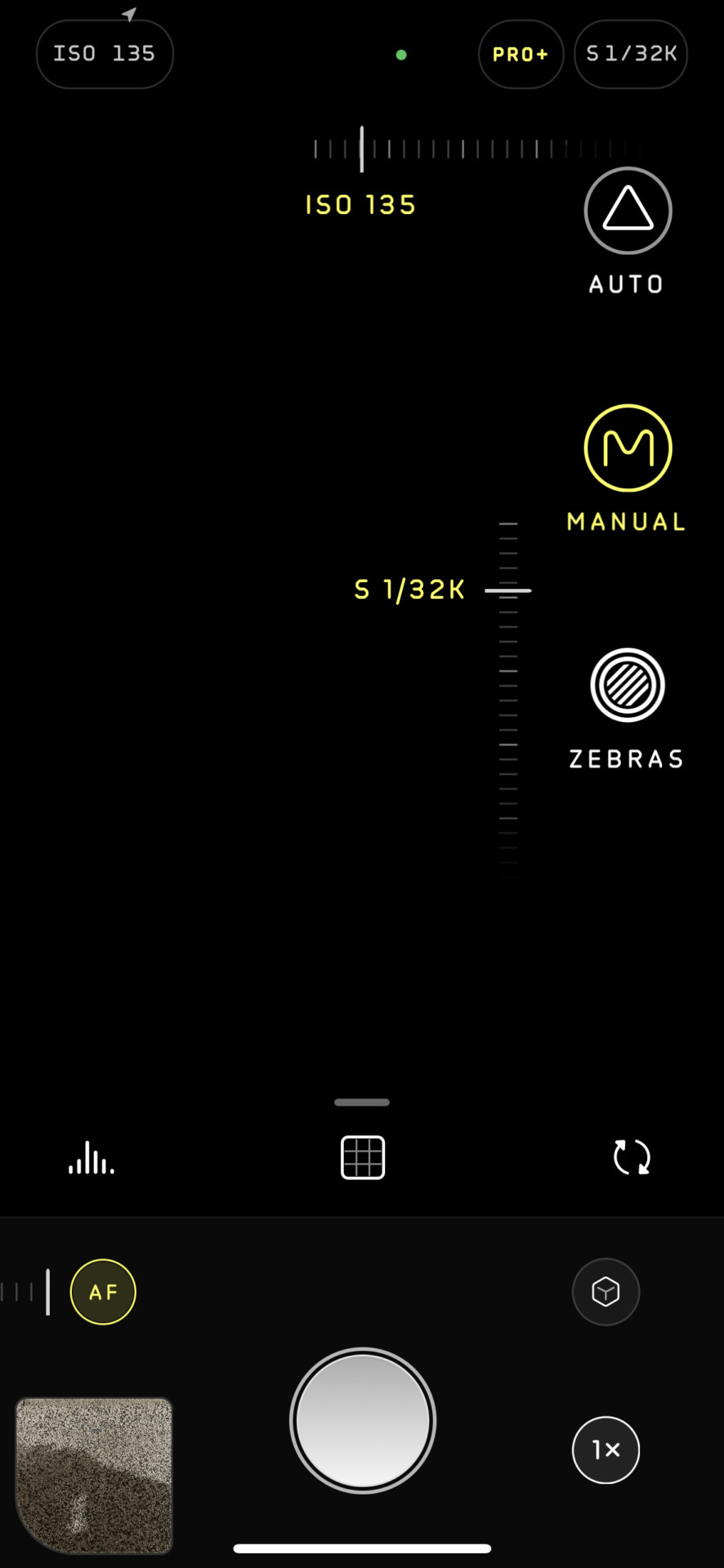
Koska saat tarkkoja säätimiä, voit määrittää manuaalisesti ISO-arvon, suljinnopeuden, valkotasapainon ja muut parametrit tallentaaksesi kohtauksen juuri haluamallasi tavalla. Jos olet tosissasi yökuvaamisessa iPhonellasi, sinun kannattaa ladata jokin näistä sovelluksista.
Yötilan käyttöä koskevia usein kysyttyjä kysymyksiä iPhonessa
1. Onko iPhonen kamerasovelluksessa manuaalinen tila?
Ei, iOS:n oletuskamerasovelluksessa ei ole manuaalista tilaa. Sinun on käytettävä kolmannen osapuolen sovellusta manuaaliseen ohjaukseen.
2. Toimiiko iPhonen yötila jopa selfie-kamerassa?
Apple esitteli yötilan myös selfie-kamerassa iPhone 12:sta alkaen. Joten jos sinulla on iPhone 12 tai uudempi, voit ottaa selfieitä Myös yötila.
3. Kuinka ottaa kuvia kuusta iPhonellani?
Ota jalustaa ja kiinnitä iPhone siihen. Suuntaa kamera kuun suuntaan. Käytä ensisijaista ampujaa (1x) ja ota 30 sekunnin kuva kuusta. Koska iPhonessa ei ole suurta optista zoom-objektiivia, kuten Samsung Galaxy S23 Ultrassa, et voi ottaa lähikuvia kuusta.
Ota upeita valokuvia iPhonellasi
iPhone-kamerat ovat tulleet erittäin tehokkaiksi viime vuosina. Voit nyt napsauttaa loistavia kuvia suoraan puhelimestasi ilman erillistä kameraa. Vaikka valokuvaus hämärässä on edelleen haaste, iPhonen yötilan avulla voit ottaa upeita kuvia myös pimeässä.


